查看设备信息
本章节介绍如何查看设备信息。
前提条件
- 已获取管理控制台的账号和密码。
- 已创建连接云网。
- 已创建接入点。
查看设备信息
-
登录 QingCloud 管理控制台。
-
选择产品与服务 > SD-WAN(新版) > SD-WAN(新版),进入连接云网页面。
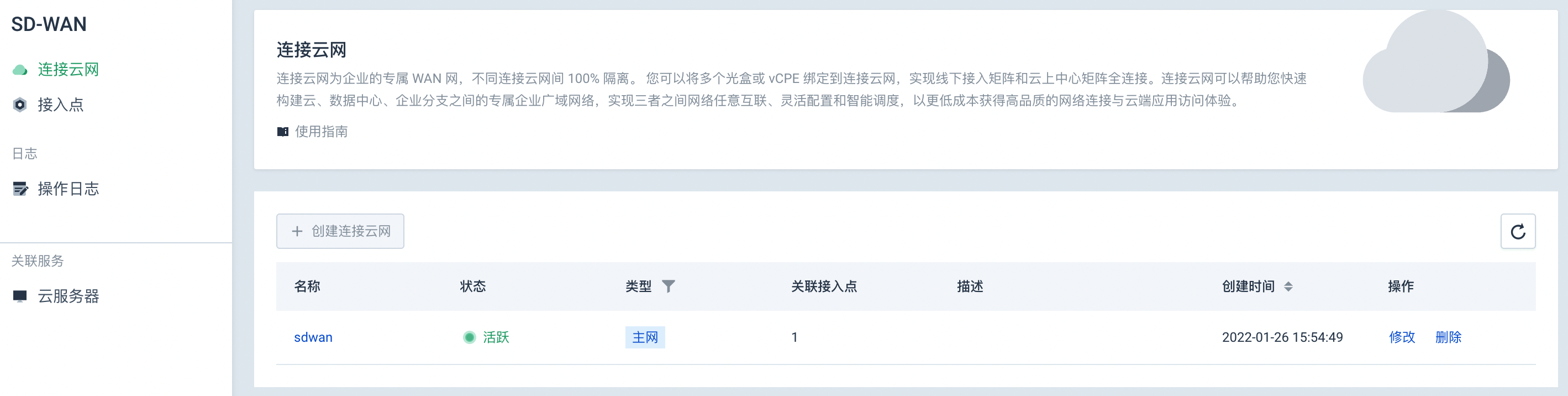
-
在左侧导航栏中,点击接入点,进入接入点页面。

-
点击已创建的接入点的名称,进入接入点详细信息页面。
-
选择设备管理 > 设备信息,进入设备信息页面。
硬件光盒 CPE

软件 VCPE
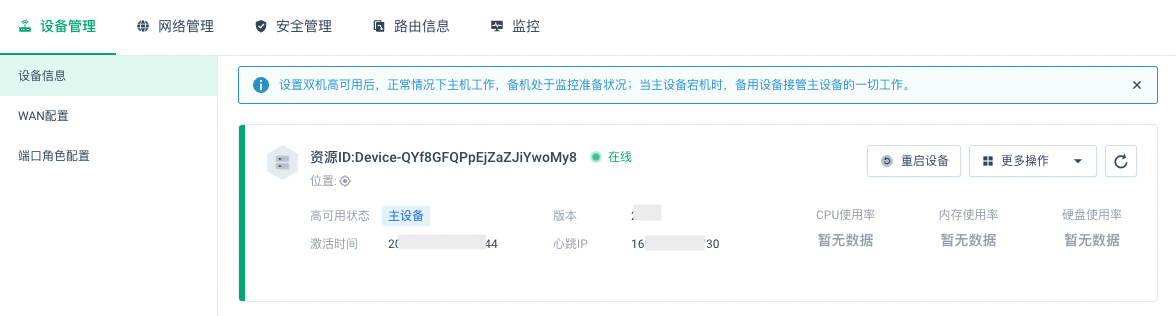
参数 参数说明 序列号 - 若设备为光盒 CPE,光盒上电并接 WAN 口进行设备激活。
- 若为软件 VCPE,则在宿主机上部署 VCPE 激活设备,设备信息页面即会展示设备相关信息。
位置 系统自动识别设备所在位置。 高可用状态 设置双机高可用后,正常情况下,主机工作,备机处于监控准备状态。当主机宕机时,备机接管主设备的一切工作。
若有备用设备,在备用设备右侧可手动点击切换为主设备,将备用设备切换为主设备。切换过程中会有 3-5 秒的链路重建过程,请耐心等待。登录密码 仅硬件光盒 CPE 可重置密码,您可以重置设备管理控制台的登录密码。 版本 设备的版本。 激活时间 接入点激活时间。 心跳 IP 心跳 IP 地址。 CPU 使用率 显示 CPU 的使用率。 内存使用率 显示内存的使用率。 硬盘使用率 显示硬盘的使用率。 添加设备 仅硬件光盒 CPE 可点击添加备用设备;软件 VCPE 在宿主机上绑定 License 后,可自动识别并显示在设备信息中。
添加设备后实现双机高可用模式,新添加设备作为备设备,保证业务稳定性。
最多只能新添加 1 个设备。版本升级 版本升级过程中设备将不可用,且设备需保持在线状态。
有新版本时显示此按钮。
a. 点击升级,弹出版本升级窗口。
b. 选择待升级到的版本。
c. 点击升级,即可升级版本。重启设备 点击重启设备,重启设备。 重启服务 选择更多操作 > 重启服务,重启服务。 解绑设备 点击解绑设备,解绑设备。
解绑设备后将不能恢复,请谨慎操作。